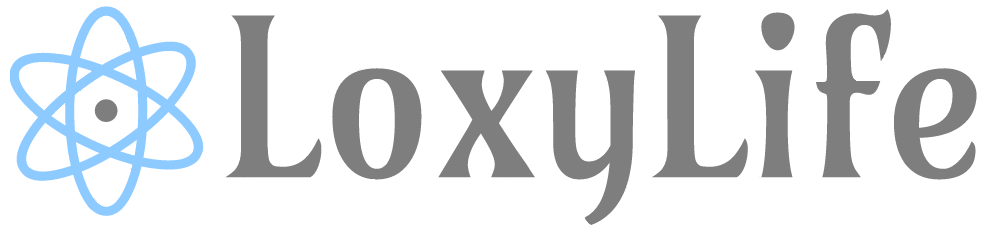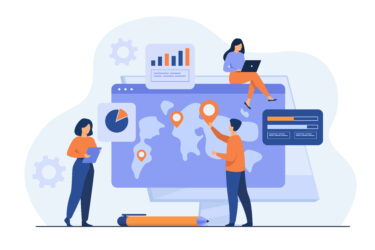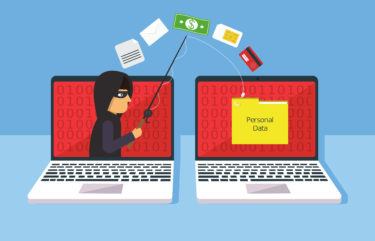こんにちは、Loxyです。
少し前にSwitchを購入したのですが、Joy-Conが使いにくくてしょーがない…泣
皆さん快適に使えてます? 僕はPS4で多くのゲームをしていたので、プレステのコントローラーが一番しっくりきます。
あとJoy-Conは壊れやすい…なんて情報をみたりしたので、どうにかしたいなーと思っていました。
僕はモンハンライズをやるためにSwitchを購入しました。来月、拡張コンテンツの「モンスターハンターライズ サンブレイク」が発売予定で、一緒にプロコンも買おうかなーと思ってました。
ですが、プロコンって結構高いですよね…汗。加えてあのスティックの配置(左右の上下で異なる)がどうしても苦手…。
そんなこんなで色々ネットを調べていたら「PS4のントローラーの変換アダプター」なるものを発見!
早速購入してみたので、使い勝手などを書いてみたいと思います。
Duoyeree Bluetooth/有線接続 自動接続機能 レシーバー
今回購入した商品はこちら
Amazonで探してるともう少し安いものもありましたが、配送に二週間以上もかかるようだったので、上記のレシーバーを購入。購入時(2022/05/18)の価格は3,199円。
外箱
外箱はこんな感じ。


内容物
レシーバー本体と、日本語・英語の説明書

PS4コントローラーレシーバーの使い方
まずはSwitch本体の電源を入れ、レシーバーをUSBポートに接続します。(埃っぽくてすみません…)この時点でペアリングボタンがゆっくり点滅してます。

続いて接続したいPS4コントローラーをペアリングモードにします。
写真だと伝わりませんが、コントローラー光ってる部分が高速に点滅している状態です。

続いて、Switch側レシーバーのペアリングボタンを押します。こちらも高速で点滅を始め、接続検索モードに入ります。そして自動的にペアリングされるので少々待ちます。
ペアリングが完了すると、PS4コントローラーの光っている部分とレシーバーのペアリングボタンの点滅が止まり、点灯状態に変わります(常に光ってる状態)。これでペアリング完了!めちゃ楽でした。

Switch側の設定(これ重要)
ペアリングは無事に完了しましたが、これだけでは使えません(使えると思ったのに)
Switch側で一つだけ設定変更をします。
設定>コントローラーとセンサー > Proコントローラーの有線通信
をONにします。実際にはBluetoothでワイヤレス接続なのですが、これをONにしないと繋がりませんでした。

少し待つと、画面左下にコントローラーのマークが表示され、無事に操作できるようになりました。これで本当に完了!

PS4コントローラーで出来ないSwitchの操作
普通に使う分は特に問題なく使えます。下記は対応表。
| 【Switchコントローラー】 | 【PS4コントローラー】 |
| 十字キー | 十字キー |
| 左スティック | 左スティック |
| 右スティック | 右スティック |
| -ボタン | Shareボタン |
| +ボタン | Optionボタン |
| キャプチャーボタン | タッチパッドボタン(静止画:クリック、動画:長押し) |
| HOMEボタン | PSボタン |
ただし、二つだけ出来ないことがありました。
PS4コントローラーのPSボタン(真ん中のプレステマークが入ってるボタン)からのスリープ解除
普通にプレステ4を使っている時、コントローラーのPSボタンで本体の電源をONに出来ますが、Switchではできませんでした。
なので、プレイをするときはSwitch本体の電源ボタンを押す必要があります。ちょっと手間ですが、仕方ないかなーと言う感じ。不便ではないですけどね。
ちなみにPSボタンを長押しで「スリープモード」にすることは出来ます!

PS4コントローラーのイヤホンジャック使用
PS4のワイヤレスコントローラー(DUALSHOCKⓇ4)にはイヤホンジャックが付いてますが、こちらはイヤホンを差し込んでも使えませんでした。イヤホンを繋いでも音声はテレビから聞こえます。VCなどは本体接続しないとダメですね。僕結構使ってるので、ちょっと残念!
補足
モンハンライズでムービースキップ
僕はSwitchでモンハンライズしかやっていませんので、モンハンに関することで1点。
別の商品(たぶん安い方のレシーバー)のレビューで「ゲーム中のムービーをスキップできない」というのを見つけたので気になっていましたが、このレシーバーでは、ゲーム中のムービーはスキップできます。
オンラインで友達や野良プレイする場合でも、スキップできるので良かったです(たまにスキップできることすら、知らない人もいますけどね)。
Joy-Conを本体に設置
今回は説明するために、Joy-Conは本体から外して写真を撮ってましたが、通常ゲームする際は下記のように本体に設置していてOKです。

接続距離
僕はリビングのテレビを使ってゲームをしています。 テレビは少し大きめ(55インチ)なので、そこそこ離れてプレイをしています。テレビからソファーまでが2.5メートルくらい。
その距離でも接続が切れたりはしません。また今のところ約20時間ほどプレイしてますが、接続が勝手に解除されることは1回ありません。
※クエストが全然進んでいないことにツッコまないでください笑

まとめ
さて今回は「SwitchにPS4コントローラーを接続して使用する」ことをまとめてみました。個人的にはかなり快適にプレイできるようになったので、買って良かったなーと思っています!
- SwitchのJoy-Con苦手なんだよなー
- プロコン高いから買うの迷うなー
という方にはおススメです! 快適なゲームライフを送ってください!
最後までお読みいただきありがとうございました。それでは!
【今回使用したレシーバー】